¿Bloqueado del servidor Plex y la configuración del servidor? ¡Aquí está la solución!
Muchas veces, después de cambiar su contraseña de Plex(Plex Password) , se le bloqueará el acceso al servidor Plex(Plex Server) . El mensaje más común que se ve en esta situación es " No tiene permiso para acceder a este servidor(You do not have permission to access this server) ". Puede suceder en otros casos, como cuando elimina su dispositivo del servidor o, lo que es peor, todavía tiene un token no válido que se usa para autenticarse. Esto se puede resolver a través de una serie de pasos de solución de problemas.
Aquellos que no conocen Plex , es un programa servidor-cliente que le permite transmitir archivos multimedia desde una ubicación central o su PC/Mac a cualquier otro dispositivo.
Volviendo a la solución de problemas de permisos de Plex , (Plex Permission)Plex tiene " Acceso a la configuración especial del servidor(Access Special Server Settings) " que se almacena en el sistema operativo. Esto necesita ser arreglado.
Bloqueado del servidor Plex(Plex Server) y la configuración del servidor(Server Settings)
Solución para el sistema operativo Windows
Las configuraciones importantes de cualquier aplicación se almacenan en el Registro de Windows(Windows Registry) . Antes de pedirle que edite el registro, es una buena idea hacer una copia de seguridad del registro(backup the registry) y restaurarlo en caso de que algo salga mal. Necesitará tener privilegios de administrador(Admin) para hacer esto.
Press WIN + R para abrir el mensaje Ejecutar .(Run)
Escriba regedit y presione enter.
Navegue a la siguiente clave:
HKEY_CURRENT_USER\Software\Plex, Inc.\Plex Media Server
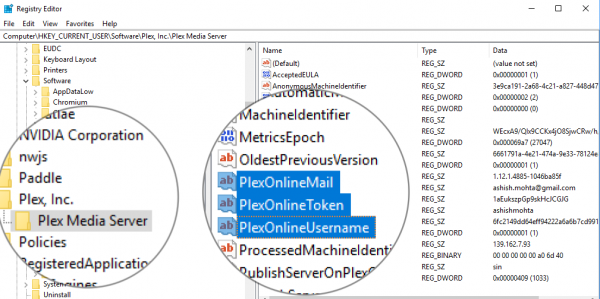
Encuentre estas entradas, presione control y selecciónelas todas. Presiona el botón de eliminar.
- PlexOnlineInicio
- PlexOnlineMail
- PlexOnlineToken
- Nombre de usuario de PlexOnline
Inicie su Plex Media Server.
Arreglo para Linux en Windows
Si usa Linux en Windows 10(Linux on Windows 10) y usa un cliente Linux para el servidor (Linux)Plex Media , deberá editar el archivo Preferences.xml en el directorio de datos principal del (Preferences.xml)Plex Media Server .
Suele estar disponible en:
$PLEX_HOME/Library/Application Support/Plex Media Server/
Para Debian , Fedora , CentOS , Ubuntu se encuentra en:
/var/lib/plexmediaserver/Library/Application Support/Plex Media Server/
Nota:(Note: ) Esta solución también se aplica a la instalación estándar de Linux .
Salga de su Plex Media Server
Vaya a esa ubicación y haga una copia del archivo Preferences.xml . Utilice el comando de copia de Linux CP.
A continuación, abra el archivo en un editor de texto estándar.
Elimine los siguientes pares de atributo/clave del archivo Preferences.xml :
PlexOnlineHome="1" PlexOnlineMail="[email protected]" PlexOnlineToken="BxTVDdUHGGq79JpiEPyC" PlexOnlineUsername="ExampleUser"
Guarde el archivo editado.
En caso de cualquier problema importante, reemplace el archivo editado con la copia de seguridad y luego siga los pasos nuevamente.
Restaurar el acceso(Access) a su Plex Media Server
Ahora que ha editado el valor, solo necesita volver a su Plex Media Server .
Cargue(Load) la versión local(Local Version) de la aplicación web Plex(Plex Web App)
Busque el ícono Plex o simplemente use la versión localhost de la aplicación web plex. Por lo general, es http://127.0.0.1:32400/web . La causa raíz del problema es local, así que no ingrese a la versión en línea e inicie sesión. No ayudará. Inicie sesión con su cuenta y debería tener acceso al servidor, así como a la configuración.
En caso de que ya haya iniciado sesión, cierre sesión y vuelva a iniciar sesión. Más tarde, puede acceder a la aplicación web Plex(Plex Web App) desde cualquier lugar haciendo uso de la versión alojada en el sitio web plex.tv. Visite https://app.plex.tv/desktop o inicie sesión en su cuenta en el sitio web plex.tv. Luego haga clic en el botón naranja grande Iniciar(Launch) en la parte superior derecha.
Hope this helps!
Related posts
WAMP Server icon está mostrando Orange y no se vuelven verdes
Cómo configurar Global Proxy Server Settings en Windows 10
Windows Server atascado en Applying Computer Settings screen
Emby vs Plex: ¿Cuál es el Better Media Server para usted?
Los 6 mejores componentes de hardware para usar en un servidor de medios Plex
Cómo proteger la contraseña y proteger los documentos PDf con LibreOffice
¿Cómo cerrar tu Payoneer Account?
La aplicación de mensajería de sesión ofrece una fuerte seguridad; No phone Número requerido!
Las mejores características en LibreOffice Calc
Cómo instalar Windows 95 en Windows 10
Fix Partner no se conectó al error del enrutador en TeamViewer en Windows 10
¿Qué son Virtual Credit Cards y cómo y dónde los obtienes?
Convert Magnet enlaces para dirigir Download enlaces usando Seedr
Cómo crear auto-firmado SSL Certificates en Windows 10
Nine Nostalgic Tech Sounds probablemente no hayas escuchado en años
Disqus comment Caja que no se carga ni se muestra para un sitio web
SMS Organizer: SMS Application impulsado por Machine Learning
¿Qué es un Magnet link y cómo abrir Magnet link S en un navegador?
Best Software & Hardware Bitcoin Wallets para Windows, IOS, Android
10 mejores lámparas USB LED para computadoras portátiles
